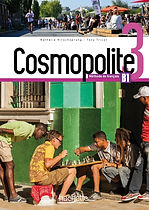Parcours digital®
オンラインの練習問題プラットフォーム
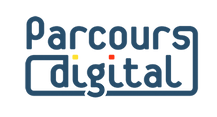.png)
Hachette FLEの自動採点機能付き練習問題サイト
「Parcours digital®」(パルクール・ディジタル)。
このページでは、その利用登録方法や対象シリーズをまとめました。
Parcours digital® とは?
-
Hachette FLEの各種教材に無料で付属するオンラインツール
-
ゲーム感覚でさまざまなタイプの練習問題をとける
-
自動で採点ができる
-
先生が学習者の進捗を把握できるバーチャルクラス機能つき
Parcours digital® アカウント作成手順
01.
ご希望の教材のParcours digital®サイトにアクセスする。URLは対象シリーズ一覧を参照。
①「Je n'ai pas de compte ehachettefle」(アカウントをお持ちでない場合)をクリック。
②「mon compte」(アカウント作成)のリンクをクリック。

02.
「Etudiant(e)」(学習者として登録)をクリック。

03.
必要事項を入力して「Suivant」(次へ)をクリック。
※15歳未満の場合は「J'ai moins de 15 ans.」を選択し、保護者のメールアドレスを記入してください。

04.
「Accepter tous les champs」(利用規約に同意する)にチェックを入れ、
「S'inscrire」(確定)をクリック。

05.
※しばらく経ってもメールが届かない場合は、↓赤色の「Vous n'avez pas reçu l'email ?」をクリック
先ほど入力したメールアドレス宛てに確認メールが送られます。
ご自身のメールボックスを確認してください。

06.
Hachette FLEから届いたメールを開き、
「Confirmer mon inscription」(登録を完了する)をクリック。

07.
自動的に ehachettefle のサイトに飛ぶので、
TOP画面の「Activer une ressource」(資料をアクティベートする)をクリック。

08.
教材に印字されたパスコードを正確に入力し、「Valider」(確定)をクリック。

09.
「Confirmer et continuer」(完了して続ける)をクリック。
これで、アカウントの作成は完了です。

10.
つづいて、Parcours digital®にアクセスします。
「Consulter votre ressource」(資料を開く)をクリック。
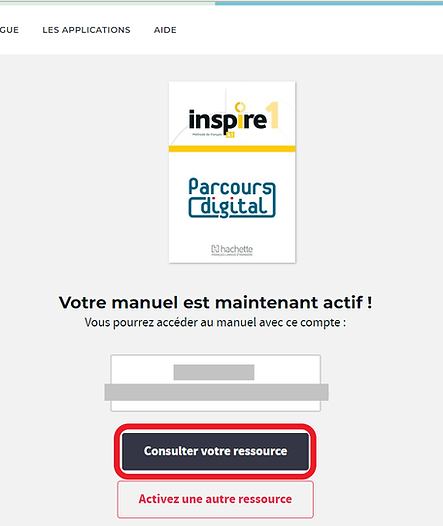
11.
ライブラリが開いたら、アクセスしたいコンテンツをクリック。

12.
コンテンツが開いたら、「>」をクリックして次のページへ移動する。

13.
中央のイラストをクリック。

14.
Parcours digital®の画面に到着しました。

これですべての準備が完了しました!
おつかれさまでした。
引き続き、Parcours digital®をお楽しみください。
次回以降は、①か②のどちらかお好きな方法でアクセスしてください。
①ehachettefleのサイトでログインして、「Ma Bibliothèque」からParcours digital®を開く。

②Parcours digital®のサイトに直接アクセスする。URLは以下の一覧を参照。

Parcours digital® 対象シリーズ一覧
Le Parcours digital est disponible dans les collections suivantes :
大人向け教材
Jeunes adultes et adultes
Coming soon
中高生向け教材
Ados et grands ados
ビジネスフランス語教材
Professionnel et intensif
問題集
Outils
FAQ
Q.
パスコード(アクティベーションコード)はどこに載っていますか?
A.
教科書またはワークブックの表紙の裏側のシールに印字されています。
Q.
パソコン以外でも使えますか?
A.
PC / Macまたはタブレットでの閲覧を推奨しています。
スマートフォンから閲覧する場合、画面が正しく表示されない可能性があります。
Q.
アカウントを作成しようとしたところ、このようなエラーメッセージが出ました。
どういう意味ですか?

A.
「このユーザー名はすでに使われています」とのことです。
恐れ入りますが、別のユーザー名をお試しください。
※ユーザー名には、アルファベット・数字・アンダーバー (_) が使えます。
Q.
学生がヴァーチャルクラスに入るにはどうすればいいですか?
A.
先生からクラスコードを受け取ったら、画面左側のメニューにある「Classes」をクリックしてください。
画像赤枠の入力欄①にクラスコードを入力し、②のボタンを押して、
その次の画面で③のボタンをクリックすると、登録申請が先生に送信されます。
先生が承認すれば、クラス登録は完了です。


Q.
「Messagerie」機能でメッセージを送りたいのですが、日本語も使えますか?
A.
はい、フランス語・日本語でメッセージを送れます。

随時更新中です